
Adicionar equações matemáticas no Pages do iPhone
É possível incluir expressões matemáticas e equações no documento. Para adicionar uma equação, use comandos LaTeX ou elementos MathML para compô-la no diálogo de equação do Pages e inseri-la no documento.
Ao adicionar uma equação a um documento de processamento de texto, você pode optar por colocá-la alinhada com o texto, de forma que ela fique na mesma linha que o texto e se mova com ele conforme você digita, ou colocá-la como um objeto flutuante na página, de forma que você possa posicioná-la em qualquer lugar. Em documentos de layout de página, as novas equações são sempre adicionadas como objetos flutuantes na página.
Tanto em documentos de processamento de texto quanto de layout da página é possível adicionar equações alinhadas com o texto dentro de caixas de texto ou formas.
Adicionar uma equação com LaTeX ou MathML
Execute uma das seguintes ações:
Colocar a equação alinhada com o texto: posicione o ponto de inserção em algum texto, uma caixa de texto ou forma, ou uma célula de tabela, ou selecione o texto que deseja substituir pela equação.
Colocar a equação para que ela possa ser movida livremente: toque no canto da página para certificar-se de que nada esteja selecionado. Você também pode tocar na miniatura da página na visualização de Miniaturas de Página.
Colocar a equação em um cabeçalho ou rodapé de página: toque no canto da página (para que nada seja selecionado) e toque em
 . Toque na aba Documento, toque em “Configuração do Documento” e toque em um cabeçalho ou rodapé.
. Toque na aba Documento, toque em “Configuração do Documento” e toque em um cabeçalho ou rodapé.
Toque em
 , toque em
, toque em  e toque em Equação.
e toque em Equação.Digite uma equação LaTeX ou MathML com o teclado e os símbolos acima do teclado.
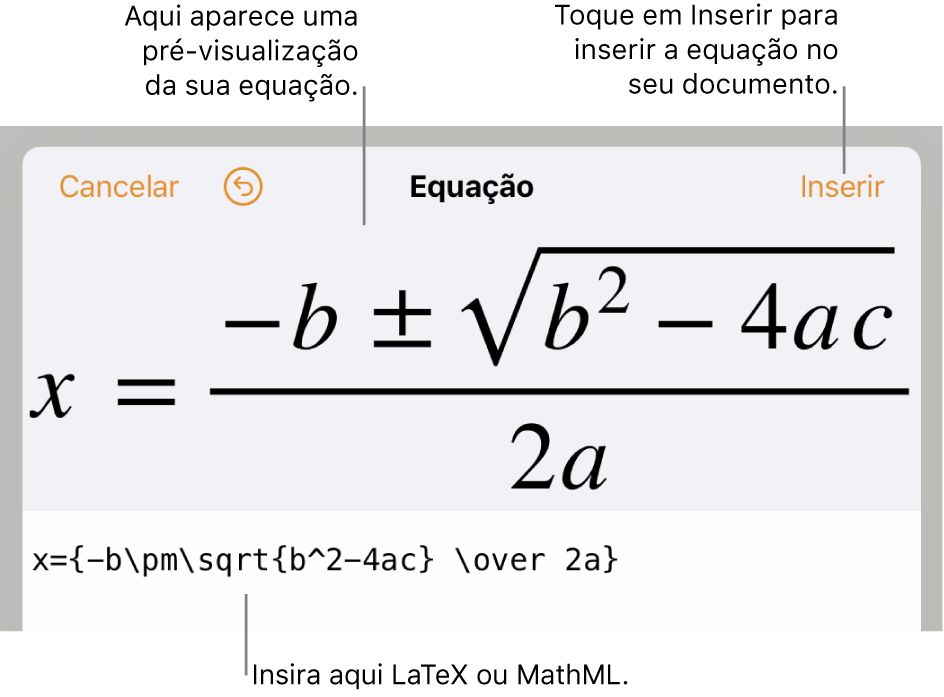
Para obter mais informações sobre o uso de comandos LaTeX ou de elementos e atributos MathML compatíveis, consulte o artigo de Suporte da Apple Sobre a compatibilidade do LaTeX e MathML.
Toque em Inserir.
Se você tiver adicionado a equação alinhada, ela aparece no ponto de inserção (ou substitui o texto selecionado). A equação tem o mesmo tamanho e cor do texto ao redor. Se você alterar o tamanho e a cor do texto ao redor, o tamanho e a cor da equação também serão alterados.
Se você tiver adicionado a equação à página, ela aparece no centro da tela e tem tamanho e cor padrão, que podem ser alterados ao tocar em
 . Você também pode arrastar um puxador na equação selecionada para alterar o tamanho da fonte. Arraste a equação para reposicioná-la na página.
. Você também pode arrastar um puxador na equação selecionada para alterar o tamanho da fonte. Arraste a equação para reposicioná-la na página.
Editar, apagar ou mover uma equação alinhada com LaTeX ou MathML
Após adicionar uma equação alinhada com o texto, você pode modificá-la.
Editar uma equação: se a equação estiver no texto do corpo ou na célula de uma tabela, toque-a duas vezes, faça as alterações e toque em Atualizar.
Se a equação estiver em um cabeçalho ou rodapé de página, toque no canto da página (para que nada seja selecionado) e toque em
 . Toque na aba Documento, toque em “Configuração do Documento” e toque duas vezes na equação.
. Toque na aba Documento, toque em “Configuração do Documento” e toque duas vezes na equação.Mover uma equação alinhada dentro do texto: selecione a equação e arraste-a para uma nova posição. As equações no cabeçalho ou rodapé podem ser movidas dentro do cabeçalho ou rodapé quando o documento está na visualização “Configuração do Documento”. Você também pode arrastar a equação para outra caixa de texto ou forma.
Alterar o tamanho, a cor ou o alinhamento de uma equação: toque na equação, toque em
 e ajuste os controles para alterar o tamanho e a cor da equação.
e ajuste os controles para alterar o tamanho e a cor da equação.Copiar uma equação: toque na equação, toque em Copiar, posicione o ponto de inserção onde deseja colar a equação — em uma célula de tabela ou em um cabeçalho ou rodapé de página — e toque em Colar. Você também pode selecionar um objeto na página (como uma forma) e tocar em Colar para colar a equação como um objeto flutuante na página.
Apagar uma equação: selecione a equação e toque em Apagar.
Editar, apagar ou mover uma equação flutuante com LaTeX ou MathML
Após adicionar uma equação flutuante à página, você pode modificá-la.
Editar uma equação: toque duas vezes na equação, faça as alterações e toque em Atualizar.
Mover uma equação: arraste-a para um novo local na página.
Alterar o tamanho, a cor ou o alinhamento de uma equação: toque em
 e ajuste os controles nas abas Estilo ou Organizar. Você também pode arrastar um puxador na equação selecionada para alterar o tamanho da fonte.
e ajuste os controles nas abas Estilo ou Organizar. Você também pode arrastar um puxador na equação selecionada para alterar o tamanho da fonte.Copiar uma equação: toque na equação, toque em Copiar, role até a página onde deseja colocar a equação e toque em Colar. Você também pode posicionar o ponto de inserção em uma célula de tabela ou no cabeçalho ou rodapé de uma página e tocar em Colar para colar a equação como um objeto alinhado.
Apagar uma equação: selecione a equação e toque em Apagar.
Mover uma equação flutuante alinhada com o texto: em um documento de processamento de texto, toque na equação, toque em
 , toque na aba Organizar e toque em “Mover com Texto”. Selecione “Alinhado com o Texto” na seção “Ajuste de Texto” e arraste a equação para a localização final.
, toque na aba Organizar e toque em “Mover com Texto”. Selecione “Alinhado com o Texto” na seção “Ajuste de Texto” e arraste a equação para a localização final.Em um documento de layout de página, corte e cole a equação flutuante em uma caixa de texto ou forma. Consulte Colocar objetos alinhados com o texto em uma caixa de texto ou forma.